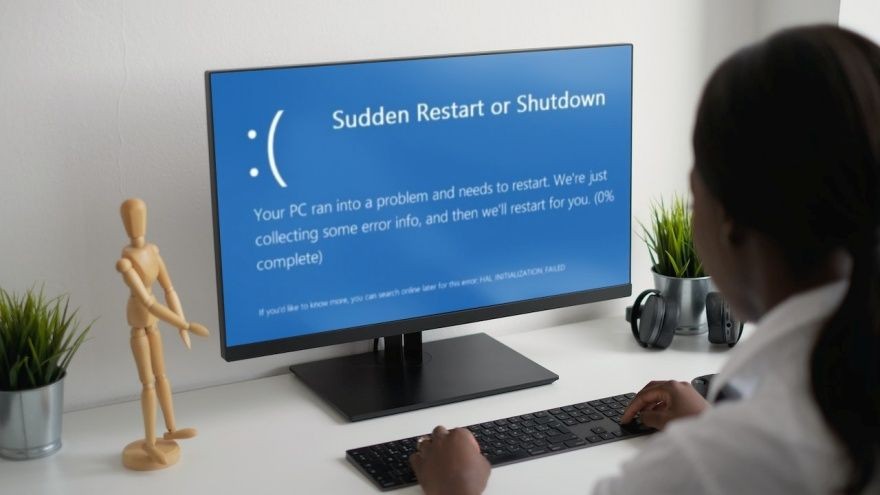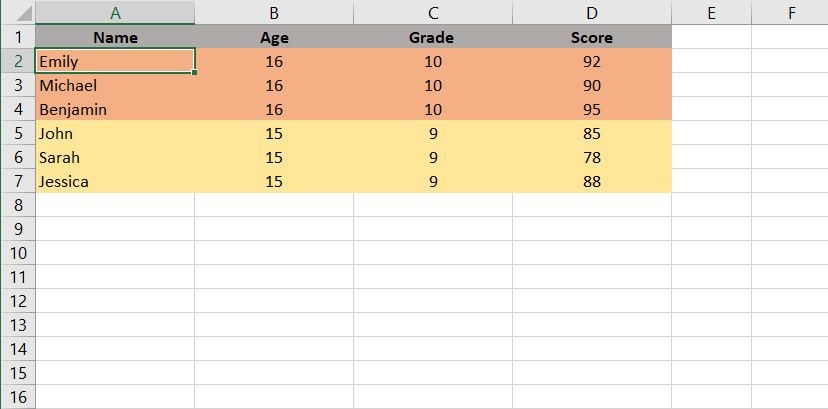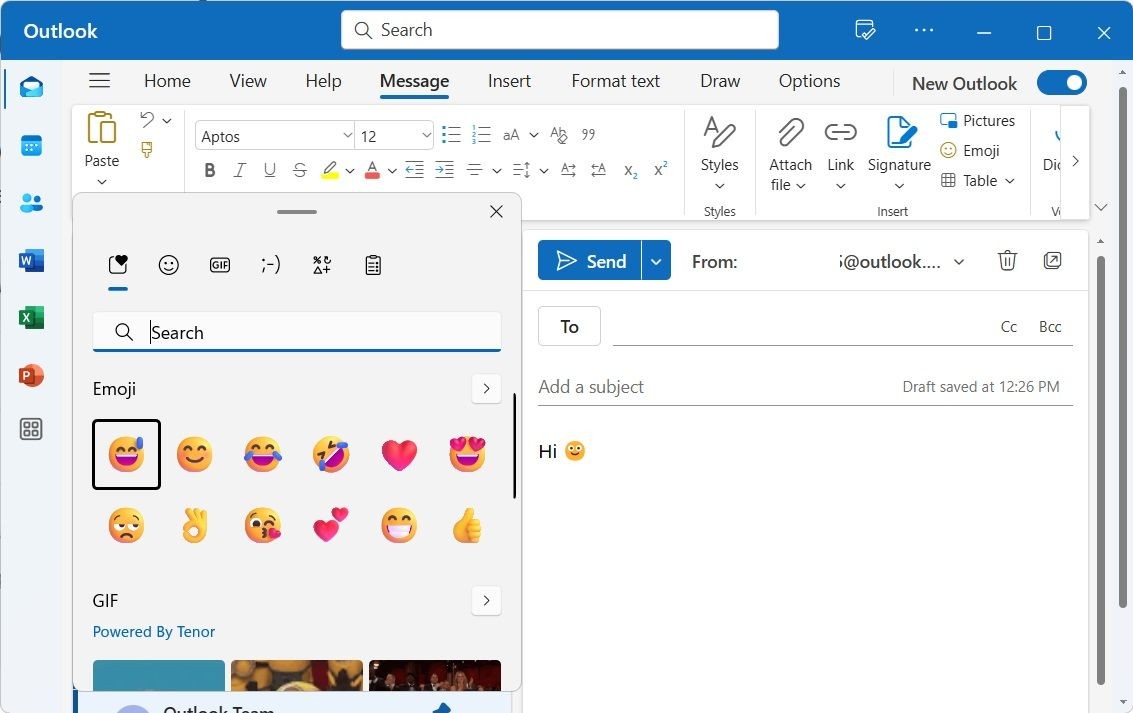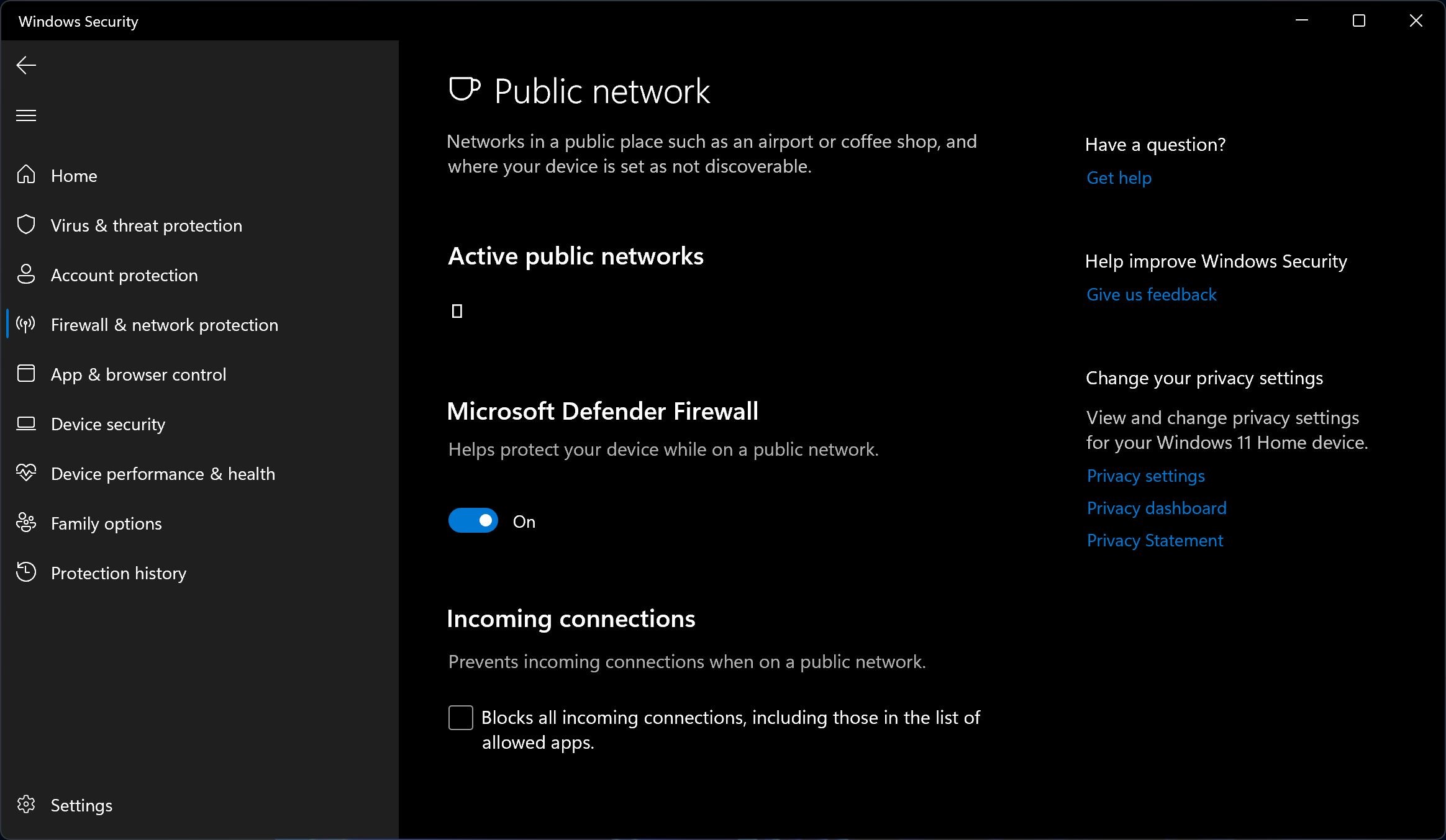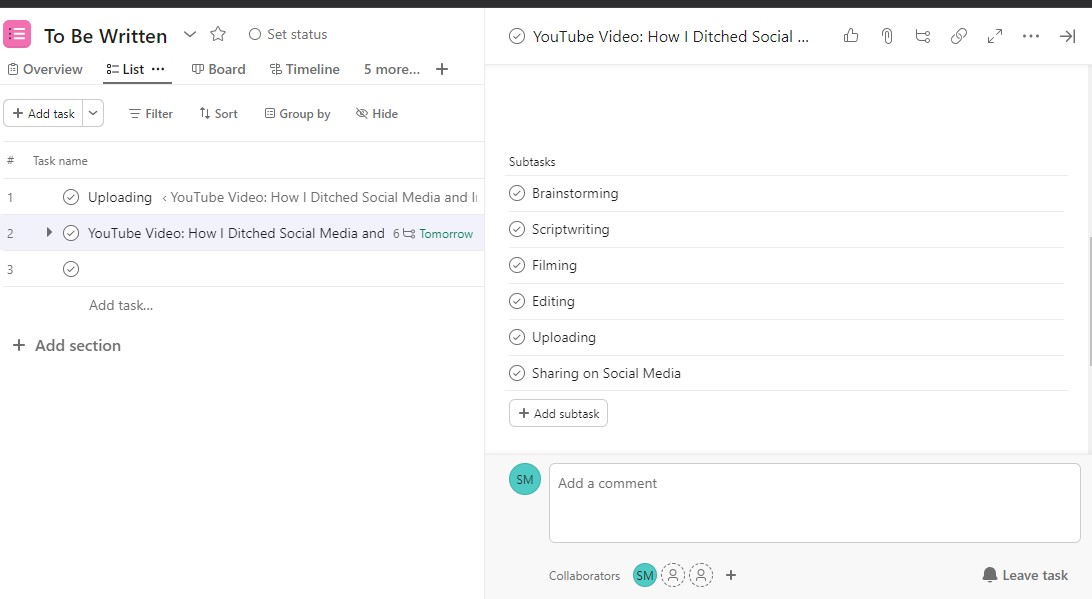Contents
- Tạo Danh Sách Công Việc Chờ (Backlog) Cho Bảng Kanban
- Tạo Bảng Kanban
- Tạo Thẻ Kanban
- Liên Kết Thẻ Kanban Với Danh Sách Công Việc Chờ
- Thêm Tiêu Đề Công Việc Vào Thẻ Kanban
- Sử Dụng Định Dạng Có Điều Kiện Để Làm Cho Các Thẻ Trở Nên Hấp Dẫn Hơn
- Thêm Mô Tả Công Việc Vào Thẻ Kanban
- Thêm Các Chi Tiết Cuối Cùng
- Tạo Thẻ Kanban Có Thể Di Chuyển
- 1. Bảng Kanban là gì?
- 2. Tại sao nên sử dụng bảng Kanban trong Excel?
- 3. Làm thế nào để liên kết thẻ Kanban với danh sách công việc chờ?
- 4. Làm thế nào để làm cho thẻ Kanban trở nên hấp dẫn hơn?
- 5. Làm thế nào để di chuyển thẻ Kanban trên bảng?
- 6. Bảng Kanban có thể kết hợp với phương pháp GTD không?
- 7. Có thể thêm nhiều cột vào bảng Kanban không?
- Tối Ưu Hóa Hiệu Quả Làm Việc Bằng Bảng Kanban
Trong thời đại công nghệ hiện nay, việc sử dụng bảng Kanban để quản lý dự án trở nên phổ biến và hiệu quả. Bảng Kanban không chỉ giúp bạn theo dõi tiến độ công việc mà còn tăng cường năng suất làm việc, dù bạn làm việc độc lập hay trong nhóm. Bài viết này sẽ cung cấp cho bạn hướng dẫn chi tiết về cách tạo và sử dụng bảng Kanban trong Excel.
Tạo Danh Sách Công Việc Chờ (Backlog) Cho Bảng Kanban
Để bắt đầu, hãy mở một tệp Excel mới. Bạn sẽ thấy tab Sheet1 ở phía dưới tệp. Nhấp đúp vào tab này để đổi tên thành Backlog.
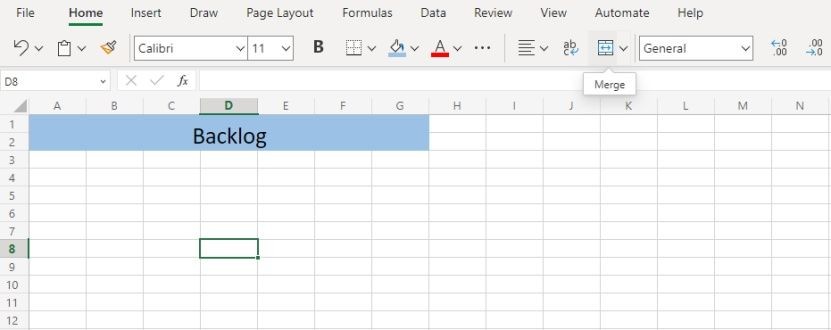 Đổi tên tab Backlog
Đổi tên tab Backlog
Chúng ta sẽ sử dụng sheet này để thiết lập bảng công việc chờ, là nền tảng cho bảng Kanban của bạn. Để tạo danh sách công việc chờ, hãy làm theo các bước sau:
- Chọn một vài ô ở hai hàng đầu tiên và gộp chúng lại bằng cách nhấp vào biểu tượng Gộp trên thanh công cụ.
- Viết Backlog vào ô đã gộp để đặt tiêu đề cho bảng.
- Điều chỉnh kích thước phông chữ, màu ô và căn chỉnh văn bản theo ý thích của bạn.
- Vì chúng ta đang tạo một bảng Kanban đơn giản, chúng ta sẽ thêm hai cột vào danh sách công việc chờ (dưới tiêu đề): Tiêu Đề Công Việc và Mô Tả Công Việc. (Để có danh sách chi tiết hơn, bạn có thể thêm các cột cần thiết).
- Để thêm đường viền cho bảng, chọn 12 hàng (hoặc nhiều hơn nếu cần) dưới cột Tiêu Đề Công Việc. Nhấp vào biểu tượng Đường Viền (bên cạnh biểu tượng In Đậm) và chọn mũi tên thả xuống. Chọn tùy chọn Đường Viền Ngoài.
- Làm tương tự cho các hàng dưới cột Mô Tả Công Việc.
Danh sách công việc chờ của bạn đã sẵn sàng. Bạn chỉ cần điền thông tin vào, và bạn sẽ có một bảng như thế này:
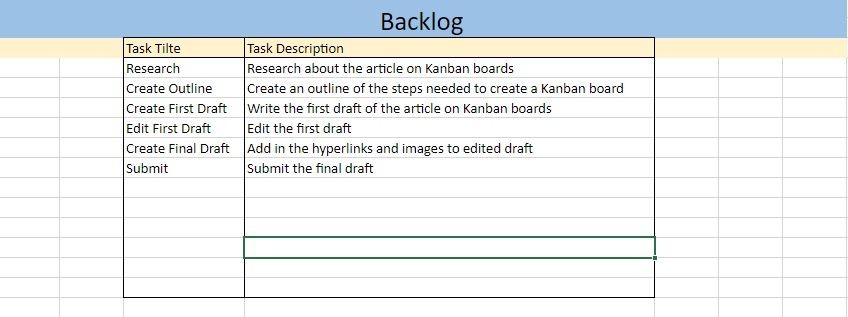 Danh sách công việc chờ hoàn thiện
Danh sách công việc chờ hoàn thiện
Tạo Bảng Kanban
Sau khi đã có danh sách công việc chờ, đến lúc tạo bảng Kanban. Nhấp vào biểu tượng cộng ở dưới cùng của sheet để tạo và mở một sheet mới.
Trong sheet mới này, chúng ta sẽ tạo bảng Kanban bằng cách làm theo các bước sau:
- Tạo tiêu đề cho bảng bằng cách gộp các ô đầu tiên và viết tiêu đề. Bạn có thể điều chỉnh kích thước phông chữ và màu ô theo ý thích.
- Vì chúng ta đang nhắm đến sự đơn giản, chúng ta sẽ chỉ thêm ba phần cho bảng: Cần Làm, Đang Làm, và Đã Hoàn Thành. (Bạn có thể thêm nhiều phần hơn nếu quy trình làm việc của bạn có nhiều giai đoạn).
- Thêm đường viền dày cho các phần của bảng Kanban bằng biểu tượng Đường Viền.
Bảng Kanban của bạn đã gần hoàn thiện, và chúng ta sẽ tiếp tục tạo các thẻ Kanban.
Tạo Thẻ Kanban
Để tạo thẻ Kanban, làm theo các bước sau:
- Nhấp chuột phải vào tiêu đề hàng và chọn Chiều Cao Hàng.
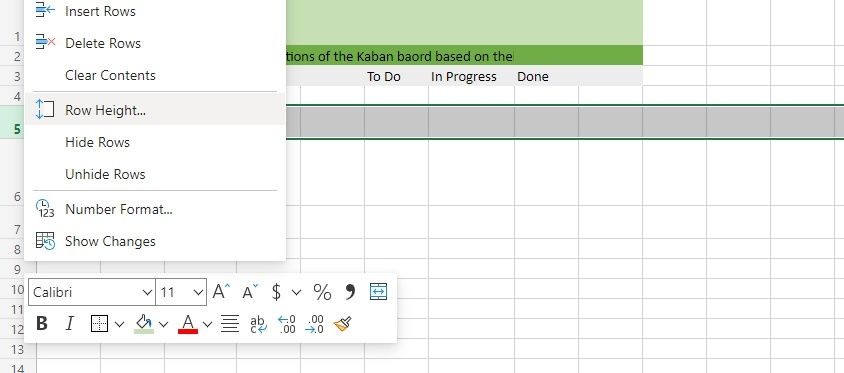 Điều chỉnh chiều cao hàng
Điều chỉnh chiều cao hàng - Cửa sổ pop-up sẽ mở ra, bạn cần nhập chiều cao mong muốn; 25 trong trường hợp của chúng ta.
- Tương tự, điều chỉnh chiều cao hàng dưới đó thành 50 và hàng tiếp theo thành 25.
- Bạn sẽ có một thẻ gồm 3 ô với chiều cao hàng như sau: 25:50:25
- Chọn từng ô trong ba ô của thẻ Kanban và thêm đường viền bằng cách vào biểu tượng Đường Viền và chọn Đường Viền Ngoài Dày.
- Sao chép thẻ vừa tạo để tạo ra nhiều thẻ như bạn muốn.
- Bạn sẽ nhận thấy rằng kích thước ô sẽ trở về mặc định. Vì vậy, bạn sẽ phải điều chỉnh kích thước ô từng cái một.
- Để nhanh hơn, nhấn Ctrl và chọn tất cả các ô cần có chiều cao hàng là 25. Bây giờ nhấp chuột phải vào tiêu đề của bất kỳ hàng nào đã chọn và điều chỉnh chiều cao hàng (như đã đề cập trước đó). Tất cả các hàng đã chọn sẽ có chiều cao hàng là 25.
- Lặp lại quá trình tương tự cho tất cả các ô cần có chiều cao hàng là 50.
- Đặt đường viền dày xung quanh khu vực chứa các thẻ và điền màu nền để làm cho nó thẩm mỹ hơn.
Liên Kết Thẻ Kanban Với Danh Sách Công Việc Chờ
Để liên kết dữ liệu trong danh sách công việc chờ với thẻ Kanban, làm theo các bước dưới đây:
Thêm Tiêu Đề Công Việc Vào Thẻ Kanban
Để lấy tiêu đề công việc đầu tiên từ sheet Backlog:
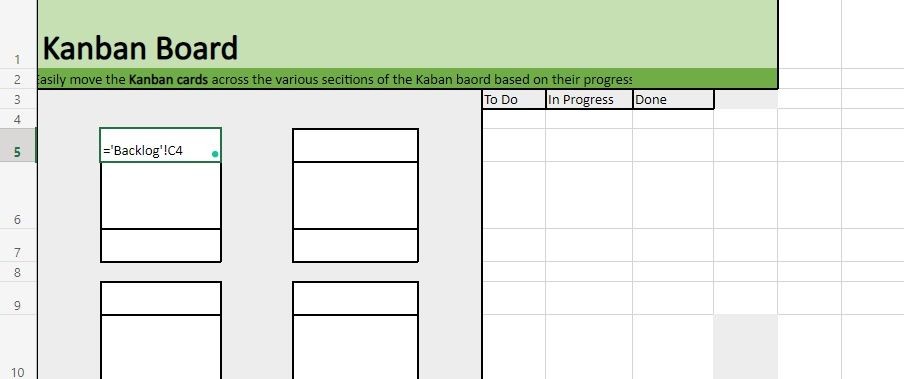 Liên kết dữ liệu từ danh sách công việc chờ đến thẻ Kanban
Liên kết dữ liệu từ danh sách công việc chờ đến thẻ Kanban
- Chọn ô đầu tiên (B5) của thẻ đầu tiên và viết =.
- Chuyển đến sheet Backlog và chọn ô đầu tiên (C4) dưới cột Tiêu Đề Công Việc.
- Quay lại sheet Kanban Board, bạn sẽ thấy công thức sau: “`
=Backlog!C4 - Nhấn Enter, và nó sẽ trả về dữ liệu trong ô (C4) của sheet Backlog (trong trường hợp của chúng ta là Nghiên Cứu).
- Sao chép công thức =Backlog!C4 vào các ô đầu tiên của các thẻ Kanban còn lại và thay đổi số ô cho từng thẻ. Vì vậy, công thức sẽ là =Backlog!C5 (tương ứng với tiêu đề công việc thứ hai) cho thẻ thứ hai và =Backlog!C6 cho tiêu đề công việc thứ ba, và cứ tiếp tục như vậy. Các thẻ Kanban sẽ trông như sau:
Sử Dụng Định Dạng Có Điều Kiện Để Làm Cho Các Thẻ Trở Nên Hấp Dẫn Hơn
Bạn sẽ thấy rằng các ô đầu tiên của tất cả các thẻ bây giờ trả về giá trị của cột Tiêu Đề Công Việc từ sheet Backlog. Tuy nhiên, một vài thẻ (trong trường hợp của chúng ta là hai thẻ cuối cùng) trả về 0 trong các ô đầu tiên vì không có giá trị trong các ô tương ứng trong Backlog. Để làm cho các thẻ trở nên hấp dẫn hơn, chúng ta sẽ sử dụng định dạng có điều kiện trong Excel để định dạng dữ liệu và loại bỏ các số 0:
- Chọn tất cả các ô đầu tiên của các thẻ Kanban và vào Định Dạng Có Điều Kiện > Thiết Lập Quy Tắc Mới.
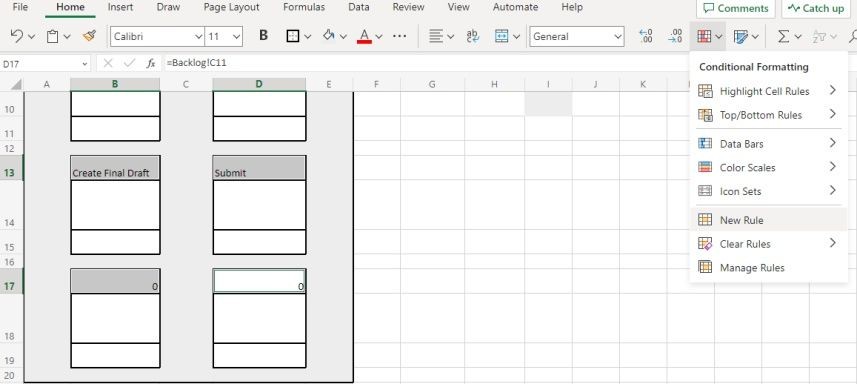 Định dạng có điều kiện
Định dạng có điều kiện - Trong tab Định Dạng Có Điều Kiện, chọn giá trị ô bằng 0, thay đổi màu phông thành màu trắng và nhấp xong.
Thêm Mô Tả Công Việc Vào Thẻ Kanban
Chúng ta sẽ làm theo cách tương tự để trả về mô tả công việc từ Backlog đến các ô giữa của thẻ Kanban. Lần này công thức sẽ là =Backlog!D4, =Backlog!D5, v.v. Giống như với tiêu đề công việc, các ô trống từ Backlog sẽ trả về 0, bạn có thể sửa chữa điều này thông qua định dạng có điều kiện, như đã đề cập.
Một vấn đề khác bạn sẽ nhận thấy khi thêm mô tả công việc vào thẻ Kanban là văn bản sẽ tràn ra khỏi ô. Để ngăn chặn điều này, chúng ta sẽ xuống dòng văn bản trong ô Excel:
- Chọn tất cả các ô giữa của các thẻ.
- Nhấp vào biểu tượng Xuống Dòng (bên cạnh biểu tượng Căn Chỉnh) trên thanh công cụ.
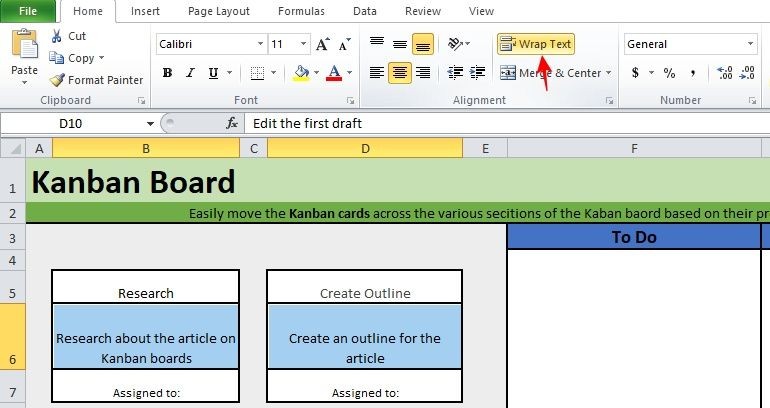 Xuống dòng văn bản
Xuống dòng văn bản
Thêm Các Chi Tiết Cuối Cùng
Mặc dù các thẻ Kanban đã sẵn sàng (và được liên kết với danh sách công việc chờ), đây là một vài bước bổ sung để làm cho chúng hoàn thiện hơn:
- Sử dụng ô dưới cùng của thẻ để (thủ công) thêm người phụ trách công việc.
- Căn giữa dữ liệu trong ô bằng biểu tượng Căn Chỉnh.
- Loại bỏ đường lưới: Vào thanh công cụ, nhấp vào phần Xem và bỏ chọn ô bên cạnh Đường Lưới để loại bỏ chúng.
Tạo Thẻ Kanban Có Thể Di Chuyển
Nếu bạn đã làm theo các bước cho đến nay, bạn sẽ có danh sách công việc chờ, bảng Kanban và thẻ Kanban sẵn sàng. Nhưng bạn sẽ không thể dễ dàng di chuyển các thẻ này trên bảng. Làm theo các bước dưới đây để làm cho thẻ Kanban có thể di chuyển:
- Sao chép thẻ Kanban bạn muốn đặt lên bảng.
- Nhấp chuột phải vào vị trí trên bảng mà bạn muốn đặt thẻ.
- Vào Dán Đặc Biệt và chọn tùy chọn Hình Ảnh Liên Kết (là tùy chọn cuối cùng dưới Các Tùy Chọn Dán Khác).
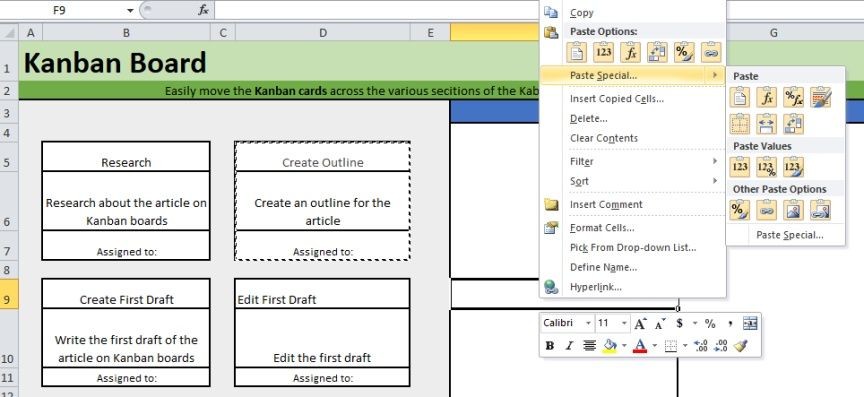 Tùy chọn Dán Đặc Biệt
Tùy chọn Dán Đặc Biệt - Làm theo quy trình tương tự cho các thẻ Kanban khác.
1. Bảng Kanban là gì?
Bảng Kanban là một công cụ quản lý dự án giúp bạn theo dõi tiến độ công việc thông qua các thẻ và cột đại diện cho các giai đoạn khác nhau của quy trình làm việc.
2. Tại sao nên sử dụng bảng Kanban trong Excel?
Sử dụng bảng Kanban trong Excel giúp bạn dễ dàng quản lý và theo dõi tiến độ công việc, đồng thời tận dụng các tính năng của Excel để tùy chỉnh và liên kết dữ liệu.
3. Làm thế nào để liên kết thẻ Kanban với danh sách công việc chờ?
Bạn có thể sử dụng công thức trong Excel để liên kết dữ liệu từ danh sách công việc chờ đến thẻ Kanban, ví dụ như =Backlog!C4 để lấy tiêu đề công việc.
4. Làm thế nào để làm cho thẻ Kanban trở nên hấp dẫn hơn?
Bạn có thể sử dụng định dạng có điều kiện để thay đổi màu sắc và loại bỏ các số 0 không cần thiết, cũng như thêm đường viền và màu nền cho thẻ.
5. Làm thế nào để di chuyển thẻ Kanban trên bảng?
Bạn có thể sao chép thẻ Kanban và sử dụng tùy chọn Dán Đặc Biệt để dán thẻ dưới dạng hình ảnh liên kết, cho phép bạn di chuyển thẻ dễ dàng trên bảng.
6. Bảng Kanban có thể kết hợp với phương pháp GTD không?
Có, bạn có thể kết hợp bảng Kanban với phương pháp GTD để tối ưu hóa hiệu quả làm việc và quản lý nhiệm vụ một cách toàn diện.
7. Có thể thêm nhiều cột vào bảng Kanban không?
Có, bạn có thể thêm nhiều cột vào bảng Kanban nếu quy trình làm việc của bạn có nhiều giai đoạn hơn, chỉ cần điều chỉnh cấu trúc bảng trong Excel.
Tạp Chí Mobile cung cấp nhiều mẹo và hướng dẫn hữu ích khác về quản lý dự án và tăng năng suất làm việc. Để khám phá thêm nhiều mẹo thú vị, hãy truy cập Mẹo.
Tối Ưu Hóa Hiệu Quả Làm Việc Bằng Bảng Kanban
Bây giờ bạn đã có cấu trúc cơ bản của bảng Kanban, việc cá nhân hóa nó để phù hợp với yêu cầu dự án của bạn là tùy thuộc vào bạn. Một cách tuyệt vời để tối đa hóa tiềm năng của kỹ thuật Kanban là kết hợp nó với một chiến lược năng suất khác, chẳng hạn như phương pháp GTD.